Ett mobilanpassad formulär

Vi ska i denna övning titta på hur vi med hjälp av HTML5 input gör våra mobila appar mer användarvänliga och säkra. Vi skapar även formulär komponenter till vårt GUI komponent ramverk. I slutet av övningen tittar vi på hur vi skapar ett formulär i mithril.
#HTML5 input typer
I och med introduktionen av HTML5 introducerades även ett antal nya input typer. Dessa typer specificerar vilken sorts data som inputfältet kan ta som indata. Detta gör det möjligt att hindra användaren från att fylla i fel sorts data, men även att anpassa användargränssnittet till det data som användaren skall fylla i. Nedan finns en listning av 6 input typer och hur den mobila enheten anpassas för input typen. Inputfälten visas i Android emulatorns webbläsare.
Det helt vanliga text input fältet ger ett vanligt tangentbord och ingen klient validering av vilka värden som fylls i.
<input type="text">
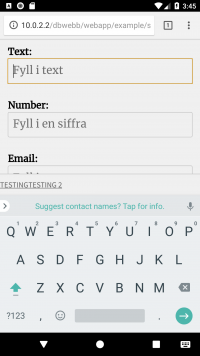
Text input
Om man har ett fält där användaren bara ska ange siffror kan man använda sig av number. Detta gör att tangentbordet på mobila enheter bytts ut mot ett numerisk och att det inte går att fylla i annat än karaktärer relaterade till siffror.
<input type="number">
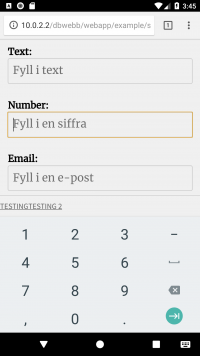
Number input
Om användaren skall fylla i sin e-postadress kan det vara bra med et input av typen email. Det underlättar för användaren när man skall använda @.
<input type="email">
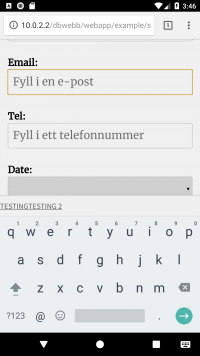
Email input
Vid ifyllning av telefonnummer kan det vara fördelaktigt att använda input av typen tel. Där får användaren upp ett numerisk tangentbord, som ser ut som det man använder när man skall ringa från en telefon.
<input type="tel">
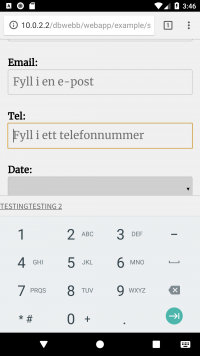
Telephone input
När vi har datumfält finns input av typen date. Med date får användaren av en mobil enhet upp en datum väljare. På desktop skiljer det mellan de olika webbläsare, men Chrome och Firefox ger användaren möjlighet för att välja datum formaterat enligt användarens inställningar. Det värde som skickas med när vi skickar formuläret är alltid formaterat enligt ‘YYYY-MM-DD’.
<input type="date">
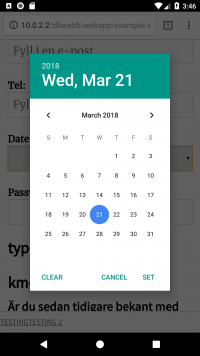
Date input
För fält där vi vill skriva in lösenord använder vi naturligtvis password.
<input type="password">
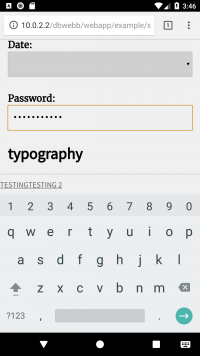
Password input
#HTML5 validering av innehåll
En viktig del av att designa ett formulär är att ge återkoppling till användaren om hen har fyllt i ett värde som är korrekt för detta fältet. Vi såg ovan att input-typen kan ta oss en bit på vägen, men vad om vi vill validera användarens innehåll ytterligare? “HTML5 to the rescue”. Som alltid har MDN en bra artikel om dessa möjligheter: Client-side form validation.
I HTML5 finns fyra olika attribut vi kan använda på våra formulärfält för att validera innehållet.
required
Om vi vill att ett specifikt fält måste vara ifyllt kan vi använda required på följande sätt. Om fältet är tomt när vi skickar formuläret, får vi upp en varning om detta.
<input type="text" required="required">
minlength & maxlength
Som vi nästan kan räkna ut baserad på attributen kan vi här bestämma minimums och maximums längd för vårt innehåll. Om du använder dessa se till att det inte hindrar någon i att fylla data. Till exempel om man sätter får hårda krav på ett namn eller liknande.
<input type="text" minlength="3" maxlength="8">
min, max & step
Kan användas tillsammans med numeriska input-fält (number, date, time, range) för att begränsa värdena. Step anger vilket steg användaren kan ta mellan olika värden.
<input type="number" min="0" max="1" step="0.1">
pattern
Om man vill ta det ett steg längre kan man använda så kallade reguljära uttryck för att validera fältens innehåll. Till exempel om vi vill validera ett personnummer kan vi göra följande.
<input type="text" pattern="[0-9]{6}-[0-9]{4}" placeholder="YYMMDD-XXXX" >
CSS-pseudoklasser
Ytterligare en fördel med form valideringen är att om fältet validerar får fältet pseudoklassen :valid. Om fältet inte validerar har det pseudoklassen :invalid. Vi kan sedan använda dessa pseudoklasser för att styla våra input fält. I nästa del av artikeln använder vi denna möjlighet.
#Styling av formulär
När vi designade våra knappar i förra kursmomentet ville vi att de tre olika elementen button, a och input[type=submit] skulle se likadana ut. När vi designar formulärfält vill vi att de olika fälten ser likadana ut. Vi ska i denna del av övningen titta på hur vi kan designa formulärfält som är enhetligt designade i olika webbläsare. Hur vi ligger till genomtänkta förifyllda värden och hur vi tydligt visar för användaren vilket fält som är i fokus.
Vi börjar med den enhetliga stylingen. Vi börjar med att definiera klassen .input då kan vi använda klassen när vi vill ge styling till element. Vi vill som för knapparna ha ett mjukt utseende och rundar därför hörnen på samma sätt som för knapparna. Vi vill ha samma tunna ram runt knappen och vi vill ha samma typsnitt i formulärfälten som på resten av sidan. Vi vill även ha samma bredd på alla formulärfält trots de olika typer och vi specificerar bredden i rem. Vi ökar den inre marginalen (padding) så att fälten blir lättare att klicka på. Vi vill även ha ett avstånd mellan formulärfältet och sätter det som margin-bottom.
.input {
font-size: $body-font-size;
line-height: $line-height;
font-family: $font-body;
display: block;
border: 1px solid #ccc;
border-radius: 0.2rem;
padding: 0.6rem 0.6rem;
box-sizing: border-box;
width: 32rem;
margin-bottom: 1.4rem;
}
För att använda oss av :valid och :invalid pseudoklasserna kan vi göra följande. Här sätter vi ramen runt fältet till grön om det validerar och röd om det inte validerar.
.input:valid {
border: 1px solid green;
}
.input:invalid {
border: 1px solid red;
}
För små mobila enheter vill vi inte att fälten har en fast bredd utan då ska de fylla ut hela bredden på skärmen. Då vi i grunddefinitionen har satt box-sizing: border-box;. Gör vi detta enkelt med nedanstående kod.
@media (max-width: 667px) {
.input {
width: 100%;
}
}
En viktig del av formulärfälten är texten vi har som beskriver fälten med (label). Vi vill designa våra label och formulärfältet så det är tydligt vilka som hänger ihop. Igen börjar vi med att skapa en klass .input-label och ger bara style till den. Det enda vi gör är att använda display: block; och sätta typsnittet att det ska vara bold. Vi ökar upp marginal ovanför våra element för att klumpa ihop label och input.
.input-label {
font-weight: bold;
margin: 2rem 0 0 0;
display: block;
}
Om man vill ha lite mindre marginal på första elementet med klassen .input-label kan man använda pseudoklassen :first-of-type enligt nedan.
.input-label:first-of-type {
margin: 1rem 0 0 0;
}
Om man alltid vill ha ett kolon (:) efter .input-label kan man använda pseudo-elementet ::after.
.input-label::after {
content: ":";
}
Ett annat bra sätt att förtydliga för användaren vad som ska fyllas i är att använda sig av placeholder attributet. Detta görs i HTML på detta sättet <input type="text" placeholder="Fyll i text">. I mithril exemplet nedan finns exempel på hur man använder en placeholder i mithril.
Våra formulärfält ser nu ut enligt nedan och vi har nu samma styling trots olika webbläsare och olika typer av formulärfält.
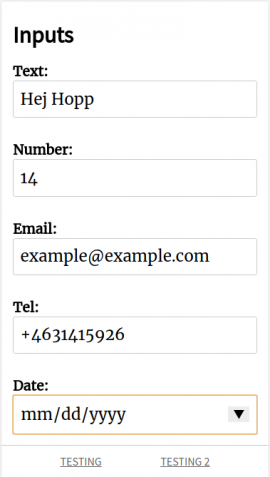
Formulärfält i Chrome med ifylld data.
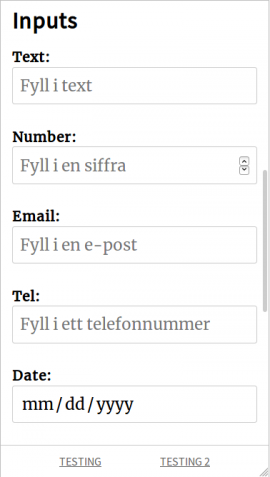
Formulärfält i Firefox med placeholders.
#Ett formulär i en web-komponent
Låt oss då se hur vi knyter ihop lärdomar från ovan i ett web-komponent formulär i JavaScript. Vi börjar med att skapa en route i vår Router klass för att vi ska ha möjlighet att gå till vyn. Mitt allRoutes-objekt blir då.
this.allRoutes = {
"": {
view: "<products-view></products-view>",
name: "Lagerlista",
},
"packlist": {
view: "<packlist-view></packlist-view>",
name: "Plocklista",
},
"deliveries": {
view: "<deliveries-view></deliveries-view>",
name: "Inleveranser",
},
"deliveries-form": {
view: "<new-delivery></new-delivery>",
name: "Ny inleverans",
hidden: true,
},
};
Som vi ser ovan har jag en deliveries route som visar upp alla inleveranser, ett smart sätt att skapa den är att utgå från lagersaldo vyn vi skapade i kmom01. Det borde vara ganska så snarlik information som bör finnas i den. Sedan har jag en deliveries-form route, här har jag valt att lägga ett attribut hidden som gör att den döljs i menyn. Det börjar bli mycket där och jag bara vill att det ska gå att komma åt från deliveries routen.
I Navigation klassen har jag valt att implementera det på följande sätt.
for (let path in routes) {
if (routes[path].hidden) {
continue;
}
navigationLinks += `<a href='#${path}'>${routes[path].name}</a>`;
}
<new-delivery></new-delivery> innehåller liknande som tidigare, men i main-delen av vyn visas komponenten <delivery-form></delivery-form>, som är den vi ska titta på nedan.
#Inleverans formulär komponent
Då vi vill kunna visa upp alla produkter i en dropdown-lista börjar vi med att hämta produkterna. Då vi vill hålla koden DRY har jag valt att skapa en products-modell i en katalog models.
import { apiKey, baseURL } from "../utils.js";
const products = {
getProducts: async function getProducts() {
const response = await fetch(`${baseURL}/products?api_key=${apiKey}`);
const result = await response.json();
return result.data;
}
};
export default products;
Vi kan nu i delivery-form hämta alla produkter i connectedCallback och sedan anropa funktionen render för att rendera ut formuläret. Vi skapar även två stycken instansvariabler. En array för att hålla produkterna och ett objekt för att hålla data om den inleverans som vi skapar i formuläret.
import productsModel from "../models/products.js";
import deliveriesModel from "../models/deliveries.js";
export default class DeliveryForm extends HTMLElement {
constructor() {
super();
this.products = [];
this.delivery = {};
}
// connect component
async connectedCallback() {
this.products = await productsModel.getProducts();
this.render();
}
render() {
this.innerHTML = `formulär`;
}
}
Vi skapar sedan ett form-element som kommer innehålla formuläret. Och kopplar en EventListener till submit-eventet på formuläret. För att vi ska kunna göra en submit skapar vi även en knapp som vi lägger till i formuläret och formuläret läggs sedan till som barn till this. Viktigt i EventListener-callbacken att använda sig av event.preventDefault() för att inte sidan ska laddas om och formuläret skickas. Vi kommer istället vela ta hand om det med hjälp av JavaScript.
import productsModel from "../models/products.js";
import deliveriesModel from "../models/deliveries.js";
export default class DeliveryForm extends HTMLElement {
constructor() {
super();
this.products = [];
this.delivery = {};
}
// connect component
async connectedCallback() {
this.products = await productsModel.getProducts();
this.render();
}
render() {
let form = document.createElement("form");
form.addEventListener("submit", (event) => {
event.preventDefault();
});
let submitButton = document.createElement("input");
submitButton.setAttribute("type", "submit");
submitButton.setAttribute("value", "Skapa inleverans");
submitButton.classList.add("button", "green-button");
form.appendChild(submitButton);
this.appendChild(form);
}
}
#Ett formulärfält
Vi kommer nu ta en titt på hur vi kan skapa formulärfältet för amount och hur vi kan spara ner det som skrivs i fältet till this.delivery-objektet. Vi skapar ett input-element, där vi sätter två attribut. Först typen så vi får ett anpassat tangentbord på mobilen och validering av data. Efter det sätter vi även required för att utnyttja webbläsarens inbyggda formulärvalidering.
Sedan kopplar vi en EventListener till input-eventet och hämtar då ut värdet från fältet med event.target.value. Vi utnyttjar spread-operatorn för att plocka fram alla attributen och värdena i this.delivery-objektet, för att sedan skriva över amount-attributet med det nya värdet. Nu när vi testar att skriva in en siffra i fältet och trycker på submit-knappen bör vi se en utskrift av objektet i konsollen i webbläsaren.
render() {
let form = document.createElement("form");
form.addEventListener("submit", (event) => {
event.preventDefault();
console.log(this.delivery);
});
let amountInput = document.createElement("input");
amountInput.setAttribute("type", "number");
amountInput.setAttribute("required", "required");
amountInput.classList.add("input");
amountInput.addEventListener("input", (event) => {
this.delivery = {
...this.delivery,
amount: parseInt(event.target.value)
};
});
let submitButton = document.createElement("input");
submitButton.setAttribute("type", "submit");
submitButton.setAttribute("value", "Skapa inleverans");
submitButton.classList.add("button", "green-button");
form.appendChild(amountInput);
form.appendChild(submitButton);
this.appendChild(form);
}
#Spread-operatorn
Vi använder oss av Spread Operator i kodexemplet ovan this.delivery = { ...this.delivery, amount: parseInt(event.target.value) };. Spread Operator kan användas på både arrayer och objekt. För arrayer delas varje element ut som argument som en funktion, så ...[1, 2, 3] => 1, 2, 3. För ett objekt spridas nyckel-värde paren ut på följande sätt:
let person = {
name: "Emil",
age: 35,
};
let concatenatedPerson = {...person, lastName: "Folino"};
// concatenatedPerson: {name: "Emil", age: 35, lastName: "Folino"}
#Avslutningsvis
Detta var en genomgång av ett antal olika input typer i HTML5, som ger bättre användbarhet speciellt på mobila enheter. Genom att tala om vilken sorts data, som varje formulärfält är gjort för, kan den mobila enhet anpassa tangentbord och användargränssnitt för den specifika användningen.
Vi har även tittat på formulärhantering i JavaScript och hur vi kan skapa bra användbara formulär.
#Revision history
- 2023-03-24: (B, efo) Uppdaterad utgåva inför kursen webapp v5.
- 2017-03-15: (A, efo) Första utgåvan inför kursen webapp v2.


